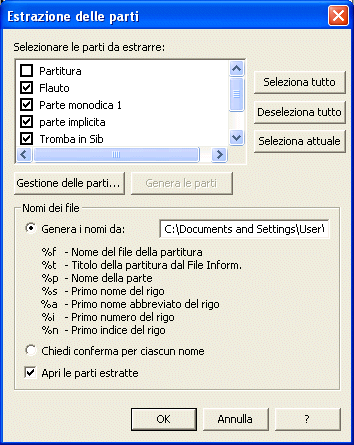
Come farla apparire
Aprite il documento dal quale volete estrarre le parti e dal menu File scegliete Estrazione delle parti.
Qual è la sua funzione
In questa finestra di dialogo potete specificare che tipo di documento volete creare e in quale cartella il computer deve posizionarlo.
|
Variabile |
Cosa rappresenta |
Esempio |
|
%f |
Nome del file della partitura |
"Pastorale.mus" |
|
%t |
Titolo della partitura dalla finestra Informazioni sul File |
"Sinfonia No 6" |
|
%p |
Nome dellA partE |
"Fl I e II" |
|
%s |
Mome del primo rigo |
"Fl I" |
|
%a |
Nome abbreviato del primo rigo |
"Flt I" o "Pf" |
|
%i |
Numero del primo rigo |
"1" |
Il default è %p , e, come indicato nella tabella, fornisce un nome al file estratto del tipo: “Flauto I.mus,” “Piano.mus,” e “Archi.mus” in base ai righi selezionati per l’estrazione."
Utilizzando %f %p i nomi delle parti saranno tratti dal nome completo del file: “Pastorale Flutes 1.mus” ad esempio o “Pastorale Oboe.mus” e così via".
Utilizzando %n %s avrete nomi come “1 Flauto 1.mus”, “2 Oboe.mus” e così via, secondo l’ordine della partitura.
Selezionate l’opzione Chiedi conferma per ogni nome se desiderate che Finale chieda conferma del nome per ogni documento creato.
Se selezionate l’opzione Apri le parti estratte, Finale aprirà tutti i file riguardanti le parti estratte una volta terminato di crearle. Per passare da un file all’altro sceglietene il nome dal menu File o dal menu Finestre. Per maggiori informazini in merito consultate il Menu Finestre.
Si vede anche:
Opzioni del documento - Spaziatura della musica
| Pagina iniziale |

|